기존에 이클립스를 설치하는 방법을 포스팅 했는데
이번에는 인텔리제이를 설치해보자
내가 대학교시절 입학 했을 때만해도 이클립스로 개발을 하는게
국룰이었는데 IntelliJ가 어느세 점점 대세가 되어 가고 있는 것 같다.
인텔리제이의 기능이 강력하다보니
네이버, 카카오 등에서도 이제 이클립스는 사용하지 않고 다 InteliJ로 개발을 한다는 것 같다.
앞으로 점점 IntelliJ가 대세가 될테이니 IntelliJ로 개발하는 습관을 들이자
https://www.jetbrains.com/ko-kr/
JetBrains: Developer Tools for Professionals and Teams
JetBrains is a cutting-edge software vendor specializing in the creation of intelligent development tools, including IntelliJ IDEA – the leading Java IDE, and the Kotlin programming language.
www.jetbrains.com
우선 해당 URL로 접속하자.

오른쪽 상단의 도구를 클릭하자.
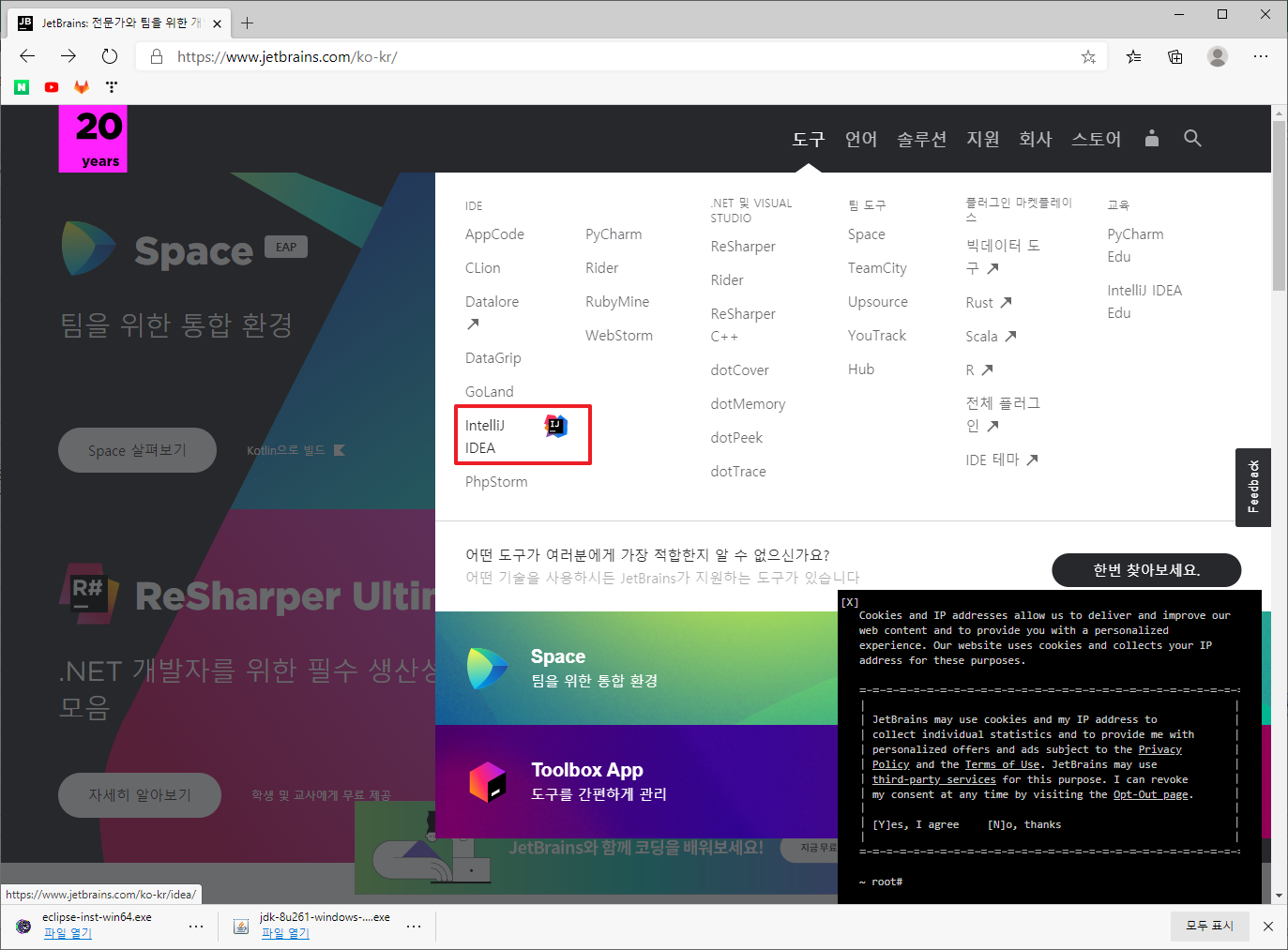
도구를 클릭하면 드롭박스가 나타나면서 개발툴들이 나타나는데
IntelliJ를 클릭하자.

다운로드를 클릭하자.

Windows, Mac, Linux등 본인이 사용하고있는 운영체제를 선택해주고
오른쪽의 Community 버전을 다운로드 받으면 된다
Ultimate버전도 있지만 해당 제품은 유료다.
돈을 지불하고 사용할 사람이라면 Ultimate를 사용하자

다운로드를 클릭했다면 아래와 같이 InteliJ가 다운로드 되고 있을 것이다.

다운로드 받은 디렉토리로 이동하여 해당 프로그램을 실행하자
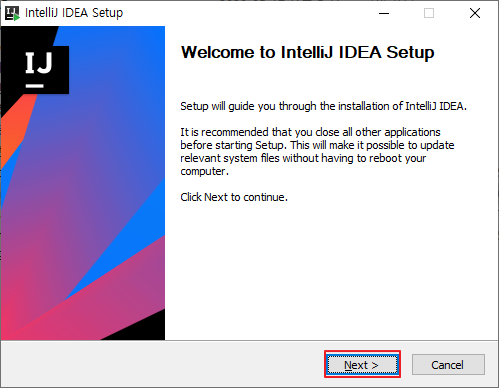
실행하고 Next를 클릭해주자
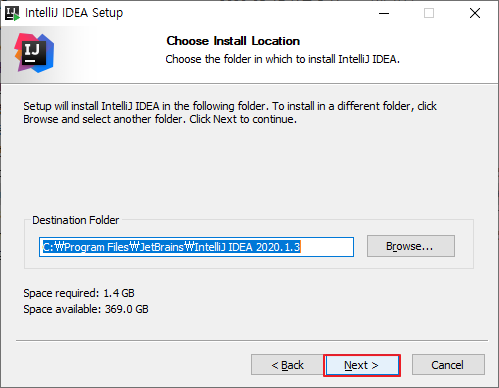
Next클릭

Next클릭
나의경우는 64-bit launcher과 Add launchers dir to the PATH를 체크하고 Next를 클릭했다.

Next클릭
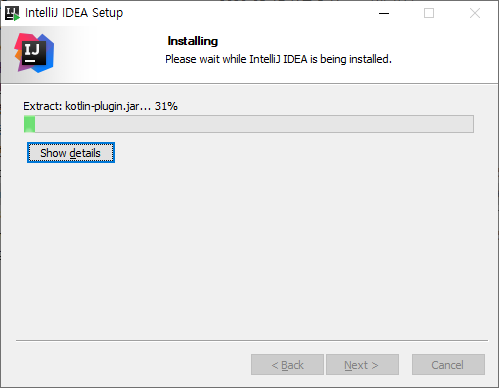
설치가 시작된다.

설치가 끝났다면 Reboot now를 체크하고
컴퓨터를 한번 재부팅 해주자

설치된 InteliJ를 실행하자

I confirm that I have read and accept the terms of this User Agreement를 체크하고
Continue를 클릭하자

그러면 로그인을 하라고 나타나는데
젯브레인의 아이디가 필요하다
아이디가 없다면 회원가입을 하자

Create New Project 프로젝트를 클릭해준다.

왼쪽 상단에 Java를 선택하고 Next를 클릭해주자

Next 클릭

Project name : 프로젝트 이름
Project location : 프로젝트가 저장될 경로
Project name과 Project location은 본인이 선택하여 Finish를 클릭해주자
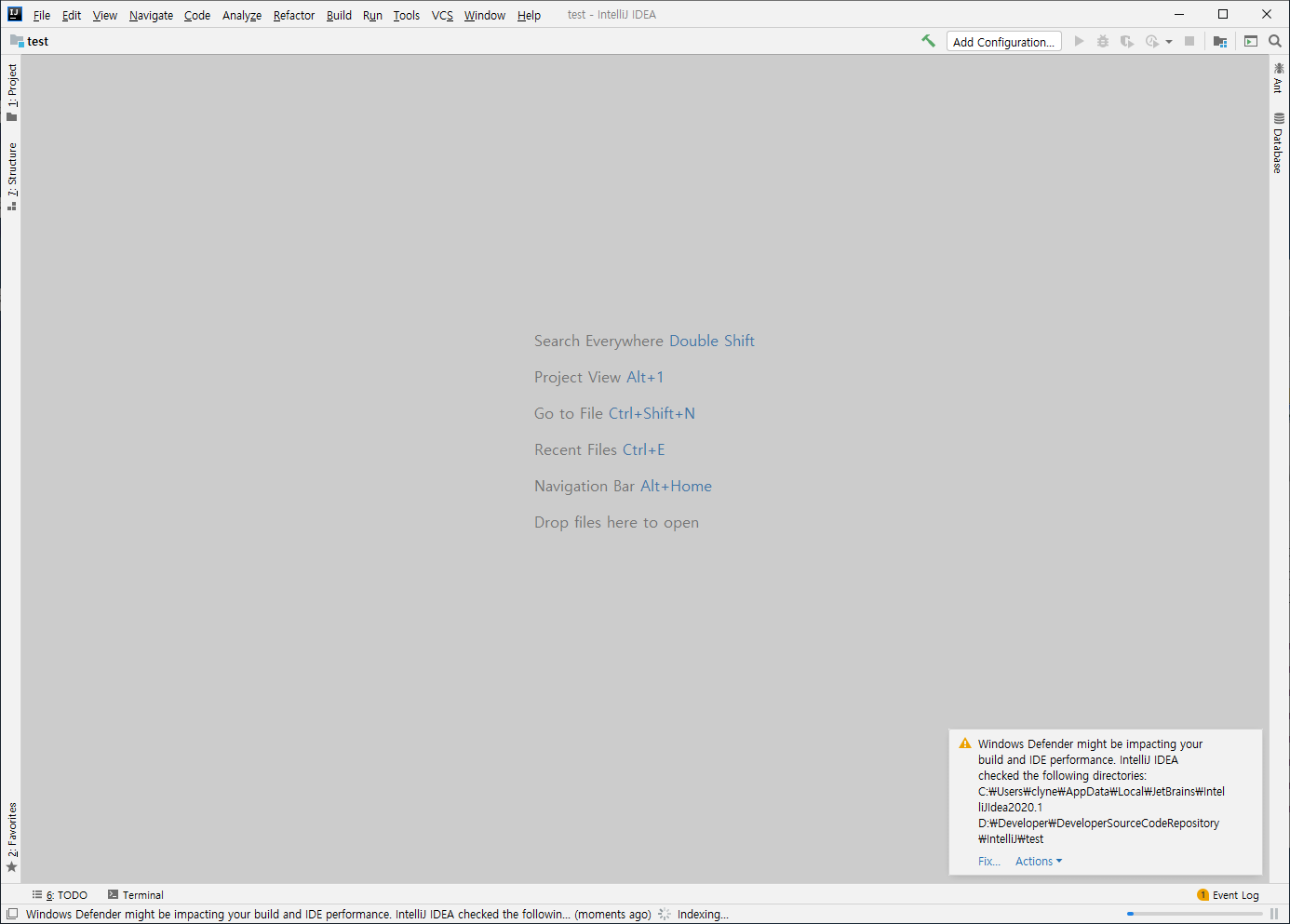
해당 화면이 나타나면 OK~
'개발언어 > Java기초' 카테고리의 다른 글
| 내가 실무에서 switch문을 사용하려고 하는 이유 (0) | 2020.12.01 |
|---|---|
| Java기초(3) 이클립스에서 Java프로젝트 생성하기 (0) | 2020.07.24 |
| Java기초(3) 인텔리제이에서 Java프로젝트 생성하기 (0) | 2020.07.24 |
| Java기초(2) 윈도우10에 이클립스 설치하기 (0) | 2020.07.21 |
| Java기초(1) 윈도우10에 Java8 설치하기 (0) | 2020.07.20 |



